Apple Music は、私たちが音楽を聴いて楽しむ方法に革命をもたらし、数回タップするだけでアクセスできる膨大な曲のライブラリを提供します。 その際立った機能の XNUMX つは、 オフラインで聴くために曲やプレイリストをダウンロードする、インターネット接続がない場合でも、お気に入りの曲を確実に楽しむことができます。
ただし、他のソフトウェアと同様に、Apple Music にも問題がないわけではなく、ユーザーは次のことを行う必要があるかもしれません。 Apple Music オフラインが機能しない問題を修正。 現在、Apple Music のオフライン機能で問題が発生している場合でも、心配する必要はありません。 この記事では、問題の解決に役立つ一連のトラブルシューティング手順を説明します。
オフラインで使用するために曲をダウンロードできない場合でも、再生の問題が発生している場合でも、Apple Music を正常な状態に戻すための解決策をご紹介します。 それでは、オフライン モードを立ち上げて再びスムーズに実行できるようにしてみましょう。
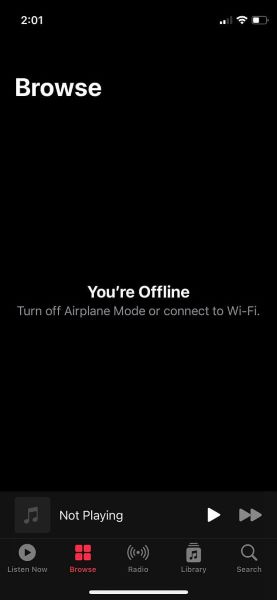
コンテンツガイド パート 1. Apple Music のオフライン モードが機能しない主な理由パート 2. Apple Music がオフラインで機能しない問題を修正する方法: 主な方法パート 3. 代替ソリューション: DumpMedia Apple Music 変換
Apple Music のオフライン モードは、インターネット接続に依存せずにお気に入りの曲を楽しむ便利な方法を提供します。 ただし、この機能で問題が発生する理由はいくつかあります。 これらの根本的な原因を理解することが、解決策を見つけるための第一歩です。 この記事では、Apple Music のオフライン モードが期待どおりに動作しない主な理由を検討します。
同期エラー:
Apple Music のオフライン モードの誤動作の一般的な理由の XNUMX つは、同期エラーです。 オフラインで聴くために曲やプレイリストをダウンロードしようとすると、同期プロセスで問題が発生し、コンテンツがデバイスに保存されなくなる場合があります。
ストレージスペースが不十分です:
もう XNUMX つの原因として、デバイス上のストレージ容量が不足していることが考えられます。 iPhone または iPad に十分な空き容量がない場合、Apple Music はオフラインで使用するために曲をダウンロードできない場合があります。
ネットワーク接続の問題:
オフライン モードはインターネット接続なしで動作するように設計されていますが、ネットワーク接続の問題により機能が妨げられる可能性があります。 デバイスのネットワーク接続が弱いか不安定な場合、Apple Music はオフライン再生権限を確認するのに苦労することがあります。
ソフトウェアのバグまたは不具合:
他の複雑なソフトウェアと同様に、Apple Music もバグや不具合の影響を受けないわけではありません。 これらの問題はオフライン モードに影響を与え、正常に動作しなくなる可能性があります。 このようなバグに対処し、全体的なパフォーマンスを向上させるために、ソフトウェアの更新が頻繁にリリースされます。
破損したダウンロード:
場合によっては、ダウンロードした曲やプレイリストが破損し、オフライン モードで再生できなくなることがあります。 これは、ダウンロードの中断、ファイル転送エラー、またはファイル自体の問題によって発生する可能性があります。
アカウントまたはサブスクリプションの問題:
Apple Music のオフライン モードは、有効なサブスクリプションと機能するアカウントに依存します。 Apple Music のサブスクリプションまたはアカウントに問題がある場合、オフライン モードが正しく動作しなくなる可能性があります。
Apple Music のオフライン モードが機能しない根本的な原因を特定することは、適切な解決策を見つけるために重要です。 この記事の次のセクションでは、これらの問題のそれぞれについて詳しく説明し、問題の解決に役立つ段階的なトラブルシューティングのヒントを提供します。 パート 2 をお楽しみに。そこでは、Apple Music のオフライン モードを修正し、お気に入りの曲をオフラインで楽しめるようにするための効果的な解決策を検討します。
Apple Music のオフライン モードで問題が発生すると、特にインターネット接続なしでお気に入りの曲を楽しみたい場合にイライラすることがあります。 幸いなことに、問題のトラブルシューティングと修正を行うための効果的な方法がいくつかあります。 このセクションでは、Apple Music のオフライン モードの問題を解決するための主な方法について説明します。 飛び込んでみましょう!
Apple Music とデバイスを再起動します。
場合によっては、単純な再起動で軽微な問題が解決できる場合があります。 まずは Apple Music アプリを完全に閉じてから、デバイスを再起動します。 Apple Music を再度起動し、オフライン モードが期待どおりに機能しているかどうかを確認します。
ネットワーク接続を確認します。
Apple Music はオフライン機能にもかかわらず、オフラインでの視聴権限を確認するために安定したネットワーク接続に依存しています。 デバイスが信頼できるネットワークに接続されていることを確認するか、機内モードを有効にし、数秒後に無効にして接続を更新してください。
Apple Music と iOS をアップデートします。
古いソフトウェアは互換性の問題を引き起こし、オフライン モードの問題を引き起こす可能性があります。 Apple Music アプリで利用可能なアップデートがないか確認し、 iOSシステム。 更新プログラムにはバグ修正やパフォーマンスの改善が含まれることが多いため、利用可能な場合はインストールしてください。
ストレージ容量を確認してください:
ストレージ容量が不足していると、Apple Music でオフラインで使用するために曲をダウンロードできなくなることがあります。 デバイスの設定アプリに移動し、利用可能なストレージを確認します。 空き容量が少ない場合は、不要なファイルやアプリを削除して空き容量を増やすことを検討してください。
Apple Musicをリセット:
Apple Music の設定をリセットすると、多くの場合、さまざまな問題が解決されることがあります。 設定アプリを開き、「ミュージック」に移動し、「Apple Musicをリセット」をタップします。 動作を確認してから、再度オフラインモードを使用してみてください。
オフライン コンテンツを再ダウンロードします。
オフライン モードで特定の曲またはプレイリストの再生に問題が発生した場合は、それらを削除して再ダウンロードしてみてください。 ライブラリ内の曲またはプレイリストを左にスワイプし、[削除] ボタンをタップして、再度ダウンロードします。
サインアウトして再度サインインします。
Apple ID からサインアウトして再度サインインすると、アカウントが更新され、オフライン モードの問題が解決される場合があります。 設定アプリを開き、Apple IDをタップし、下にスクロールして「サインアウト」を選択します。 サインアウトした後、再度サインインして、問題が解決されたかどうかを確認します。
Apple Music のサブスクリプションを確認する:
Apple Music のサブスクリプションがアクティブで良好な状態であることを確認してください。 支払いの問題やサブスクリプションの期限切れなど、サブスクリプションに問題がある場合、オフライン モードに影響を与える可能性があります。 App Store または iTunes Store でサブスクリプションのステータスを確認し、サブスクリプション関連の問題を解決します。
ネットワーク設定のリセット:
デバイスのネットワーク設定をリセットすると、Apple Music のオフライン モードに影響を与える可能性があるネットワーク接続の問題を解決できます。 設定アプリに移動し、[一般] > [リセット]に移動し、[ネットワーク設定をリセット]を選択します。 これにより、保存されている Wi-Fi ネットワークが削除されるため、再接続に必要な認証情報があることを確認してください。
Apple Music のキャッシュをクリアする:
Apple Music アプリのキャッシュをクリアすると、オフライン モードの問題が解決される場合があります。 設定アプリに移動し、「ミュージック」をタップし、「ダウンロード」セクションで「ストレージの最適化」をオフにします。 これにより、キャッシュされたファイルとダウンロードされたコンテンツがクリアされます。 必要に応じて、オプションをオンに戻します。
Apple Music を再インストールします。
他のすべてが失敗した場合は、Apple Music アプリをアンインストールして再インストールしてみてください。 デバイスからアプリを削除し、App Store に移動して Apple Music を検索し、再インストールします。 このプロセスは、オフライン モードに影響を与える可能性があるアプリ関連の根本的な問題を解決するのに役立ちます。
Apple サポートにお問い合わせください:
上記の方法がいずれも機能しない場合は、Apple サポートに連絡してさらなるサポートが必要になる場合があります。 これらは、パーソナライズされたトラブルシューティング ガイダンスを提供し、デバイスまたはアカウントに固有の根本的な問題の解決に役立ちます。
これらの解決策を試す前に、重要なデータやダウンロードした曲を必ずバックアップしてください。 各手順の後に Apple Music のオフライン モードをテストして、問題が解決されたかどうかを確認することもお勧めします。 問題が解決しない場合は、Apple サポートに連絡するか、Apple Store にアクセスしてサポートを受けることをお勧めします。
DumpMedia Apple Music 変換 は、Apple Music の曲、アルバム、プレイリストをさまざまなオーディオ形式に変換してダウンロードするように設計されたサードパーティ ソフトウェアです。 これにより、ユーザーは DRM(デジタル著作権管理)保護 Apple Music でファイルを次のような形式に変換します MP3、FLAC、WAVなど。
使用することにより、 DumpMedia Apple Music Converter を使用すると、ユーザーは Apple Music のコンテンツをあらゆるデバイスやプラットフォームで制限なく楽しむことができます。 このソフトウェアは元の音質を維持しながら DRM 制限を削除するため、オフラインでのリスニング、共有、または Apple 以外のデバイスでの再生に便利です。
以下を使用してトラックを変換する手順は次のとおりです。 DumpMedia:

3. 出力形式の選択: 変換されたファイルに必要な出力形式を選択します。 DumpMedia Apple Music Converter は次のようなさまざまな形式をサポートしています MP3、FLAC、WAVなど。

4. 出力設定のカスタマイズ (オプション): コーデック、ビット レート、サンプル レートなどの出力設定を好みに応じて調整できます。
5. 出力フォルダーの選択: 変換されたファイルの保存先フォルダーを選択します。
6. 変換の開始: [変換] ボタンをクリックして、変換プロセスを開始します。 DumpMedia Apple Music Converter は、選択した Apple Music トラックを選択した形式に変換します。

7. 変換が完了するまで待ちます: ソフトウェアはファイルを XNUMX つずつ変換します。 変換プロセスの進行状況を監視できます。
8. 変換されたファイルを見つける: 変換が完了すると、前に指定した出力フォルダーで変換されたファイルを見つけることができます。
9. 転送して楽しむ: 変換されたファイルを好みのデバイスまたはメディアプレーヤーに転送し、Apple Music のトラックを無料で楽しめます。 DRM 制限。
DumpMedia Apple Music Converter は、Apple Music トラックを変換するためのわかりやすい手順を備えたユーザーフレンドリーなインターフェイスを提供します。 ユーザーは個々の曲またはプレイリスト全体を選択し、希望の出力形式を選択し、出力設定をカスタマイズして、変換プロセスを開始できます。 変換されたファイルは、任意のデバイスまたはメディア プレーヤーに転送して再生できます。
